解决方法一:设置蓝牙为默认播放设备
1、右键点击声音图标选择 播放设备;
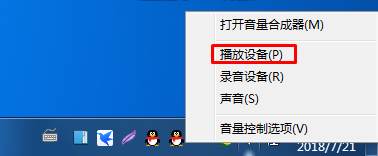
2、然后把扬声器,蓝牙音频设备设置为默认。
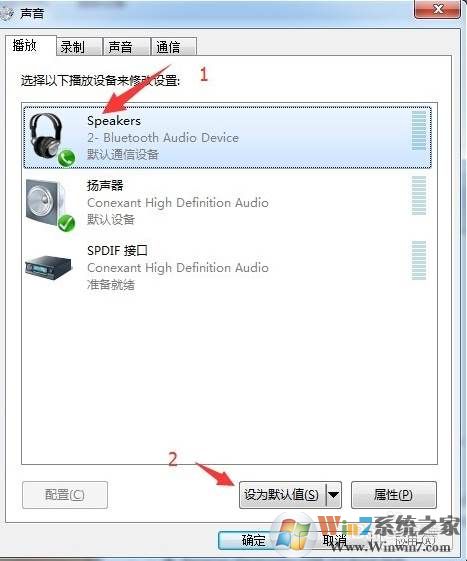
3、将鼠标放在右下角的小喇叭处,你会看到这时的小喇叭上显示为”speaker(bluetooth):100%这时显示声音已经输出到耳机上。
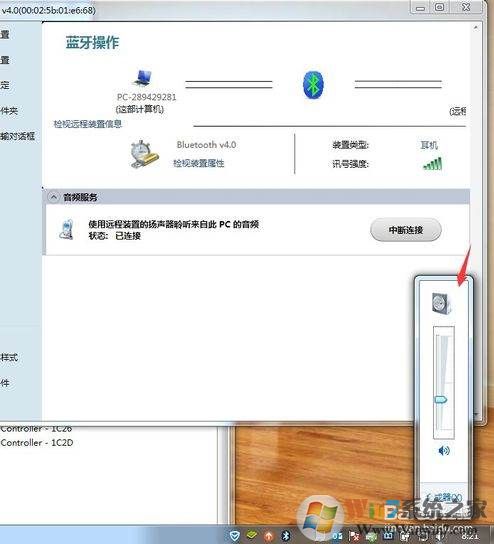
解决方法二:检查蓝牙驱动
如果试了以上方法还不行,可能是由于蓝牙驱动安装不正确导致的。
1、大家可以从电脑官网下载蓝牙驱动再安装一遍;
2、或是使用驱动精灵不来升级蓝牙驱动
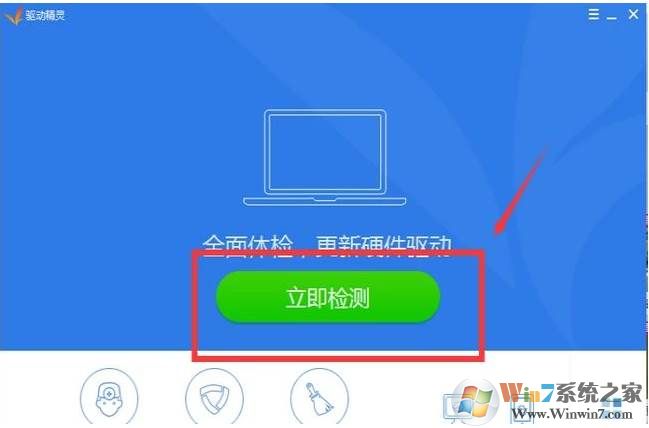
解决方法三:蓝牙设置
1、打开播放设备,查看两个bluetooth是否都正常,如果只有Audio正常,Renderer是暗的,那么就是蓝牙设置的问题
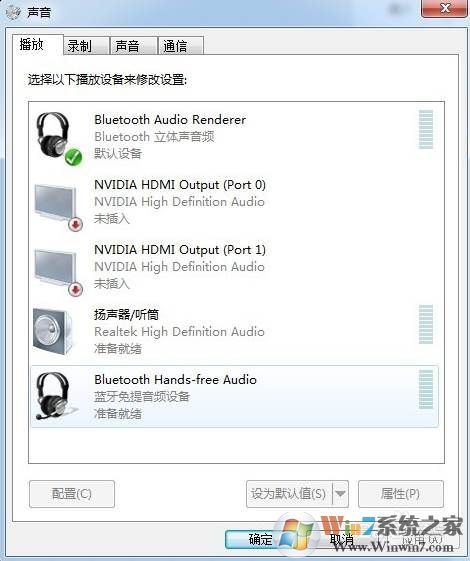
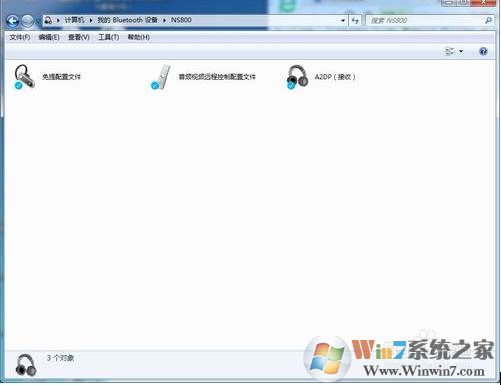
3、打开蓝牙设置的音频/视频,将下面的仅已连接至已启动内容保护功能的头戴耳机前面的勾去掉,然后再连接A2DP,最后修改播放设备,切换到bluetooth Audio Renderer ,这样就可以使用蓝牙音箱啦
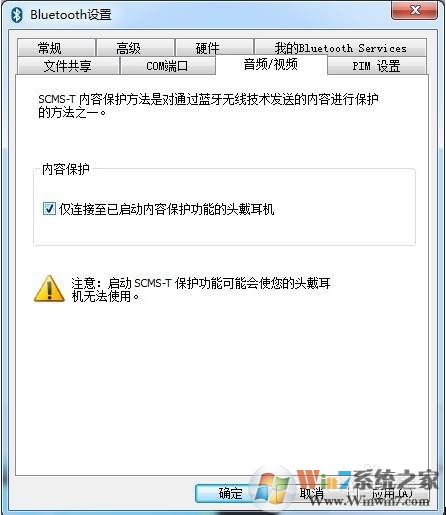
上一篇:【蓝牙音箱怎么连接电脑】图解
下一篇:回收站深度清理垃圾残留怎么删除